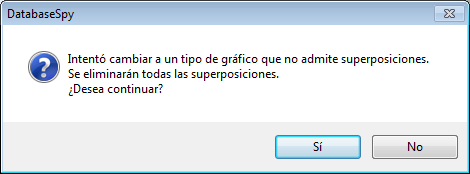Gráficos multicapa
En algunos tipos de gráfico (gráficos de barras, barras apiladas, líneas, áreas, áreas apiladas y velas) puede crear otros gráficos y superponerlos sobre el gráfico principal a modo de capa. De este modo podrá combinar gráficos de distintos tipos con datos de diferentes BD en una sola ventana de gráficos.
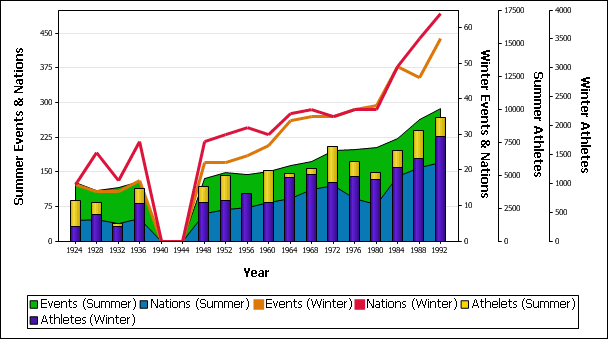
Por cada gráfico multicapa se creará un eje Y, con su correspondiente etiqueta. Tenga en cuenta que las capas se crean siempre delante del gráfico ya existente. Por tanto, tenga cuidado al combinar distintos tipos de gráficos en la misma ventana porque si superpone, por ejemplo, un gráfico de áreas, este puede ocultar al gráfico de líneas o de barras ya existente. Para las capas se usan por defecto los colores siguientes de la combinación de colores del gráfico principal. No obstante, en cada capa puede desactivar el botón de opción Utilizar los siguientes colores de la capa anterior y definir una combinación de colores distinta para cada capa. Recuerde que esta combinación de colores se usará para las capas posteriores si dichas capas tienen activado el botón de opción Utilizar los siguientes colores de la capa anterior.
Para gestionar las capas haga clic en el botón Multicapas de la barra de menú de la ventana de gráficos. Como resultado se abre el menú Multicapas donde puede añadir y eliminar capas y seleccionar el gráfico activo. Tenga en cuenta que si cambia el tipo de gráfico, su aspecto o si cambia las opciones del cuadro de diálogo "Seleccionar datos", estos cambios sólo afectan al gráfico activo.
Sugerencia: puede usar destinos para las instrucciones SQL que recuperan los datos de origen de los gráficos. De este modo será más fácil identificar las capas del menú Multicapas (ver imagen siguiente).
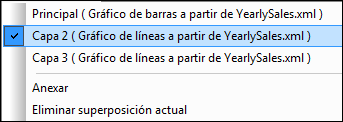
Para crear una capa:
| 1. | Cree un gráfico en el gráfico principal. |
| 2. | En la ventana Gráficos haga clic en el botón Multicapas y seleccione la opción Anexar del menú contextual.. |
| 3. | A continuación tiene dos opciones: |
•Crear un gráfico nuevo desde la ventana de resultados actual.
•Crear una consulta nueva en una ventana del editor SQL o desde el explorador y después hacer clic en el botón Mostrar datos en la ventana de gráficos  .
.
El gráfico nuevo se crea como capa adicional del gráfico o de los gráficos disponibles en la misma ventana de gráficos.
| 4. | El cuadro de diálogo "Cambiar de tipo" aparece automáticamente cuando se crea la primera capa en cada pestaña de la ventana de gráficos. En este cuadro debe definir el tipo de gráfico multicapa. |
| 5. | Si quiere, también puede cambiar el aspecto del gráfico. |
Para eliminar una capa:
1.En la ventana de gráficos haga clic en el botón Multicapas y seleccione qué capa desea eliminar en el menú desplegable.
2.Seleccione la opción Eliminar capa actual del menú Multicapas.
Cambiar el tipo de gráfico principal
Cuando el gráfico principal esté seleccionado y sea el gráfico activo, puede cambiar el tipo de gráfico a otro tipo de gráfico que no admita el uso de capas (es decir, gráficos circulares, medidores y todos los gráficos 3D). Cuando esto ocurra, se eliminan todas las capas de la ventana de gráficos y DatabaseSpy genera un mensaje de advertencia.